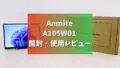こんにちは!モバイルモニターガイド編集部です。
今回は、InnoViewの格安モバイルモニター「PM001-05B」の開封&使用レビューをしていきます!
お手頃なモバイルモニターに興味のある方は、ぜひ参考にしてみてください!
InnoView「PM001-05B」の概要
InnoViewの「PM001-05B」は、15.6インチ・フルHD(1920×1080)のモバイルモニターです。
Amazonではセール価格やクーポン配布で9000円程度で購入できてお手頃です。
USB-C接続とHDMI接続に対応したスタンダードなスペックで、ノートPCやゲーム機など幅広い機器に接続して使えます。
モニター本体には自立スタンドが搭載されており、本体だけで気軽に立てかけて使えます。
今回はそんなPM001-05Bの実際の使い心地をレビューしていきます!
| 製品名 | PM001-05B |
|---|---|
| 解像度 | フルHD(1920×1080) |
| パネル | 15.6インチ IPS(非光沢) |
| 表示速度 | リフレッシュレート 60Hz |
| 重量 | 703g(編集部計測) |
| インターフェース | USB-C x2 HDMI x1 |
| スタンド | 自立型 |
開封の様子
それでは、まずは開封していきます!

外箱は、InnoViewのロゴが印字されたシンプルな段ボールです。

蓋を開けて中身を取り出していきます。

まず出てくるのは、モバイルモニター本体。

その下には、USB-Cケーブル、HDMIケーブル、ユーザーガイドが入っています。
付属品は最小限で、電源アダプターが付属しない点には注意です。電源が必要な時は、お手持ちのスマホの充電器などで代用します。

さっそくモニター本体を見ていきます。まずは正面の様子です。
他の格安モニターは無地なことも多いですが、PM001-05BにはInnoViewのロゴがしっかり入っています。

続いて背面の様子です。
下半分に自立スタンドが付いているほか、VESA規格に対応したモニターアーム用のネジ穴が2つあります。
様々な方法で設置できるのは良いですね!

背面から見て右側にはポート類がまとまっています。上から順に以下が配置されています。
- USB-Cポート(給電・映像入力両用)
- USB-Cポート(給電・映像入力両用)
- HDMIポート(映像入力用)
HDMIポートの形状が標準HDMIであるため、ポートの変換を気にせず気軽にHDMI接続できます。

背面から見て左側には、ボタン類がまとまっています。上から順に以下が配置されています。
- 3.5mmイヤホンジャック
- メニューボタン
- 上ボタン(明るさ調整起動ボタン)
- 下ボタン(音量調整起動ボタン)
- 電源ボタン
また、モニターの底面にはスピーカーが内蔵されています。

自立スタンドは、最大90度まで開くことができます。

なるべく垂直に近づけた状態で立てかけることもできます。

しっかり角度をつけて立てかけることもできます。

本体の重量は、703gでした。
15.6インチのモバイルモニターとしては標準的で、超軽量ではありませんが、持ち運びもできる重さです。
接続方法の確認
続いては、PM001-05Bを様々な機器に接続してみます。
- ノートPCとUSB-C接続
- ノートPCとHDMI接続
- タブレットとUSB-C接続
- Switch・Switch 2と接続
- Amazon Fire TV StickとHDMI接続
ノートPCとUSB-C接続

まずは、ノートPCとUSB-C接続してみます。
付属のUSB-Cケーブルで接続すると、モニターに映像を映すことができました。
USB-C接続では、ノートPCからモニターに映像と電力の両方が送られるため、モニターに電源を挿さずに使えます。
USB-Cケーブル1本で使えるため、付属品だけで誰でもすぐに使い始められる接続方法です。(USB-Cでの映像出力に対応したノートPCである必要があります。)
ノートPCとHDMI接続

続いては、ノートPCとHDMI接続してみます。
手持ちの電源(65W)と付属のUSB-Cケーブルを使ってモニターに給電しながら、付属のHDMIケーブルでつなぐと、モニターに映像を映せました。
HDMI接続では、ノートPCからモニターに映像のみが送られるため、モニターに電源をつなぐ必要があります。
写真では65Wの電源を使用していますが、10Wの電源でも使えました。普段スマホの充電に使っている電源などで代用できます。
タブレットとUSB-C接続

続いては、iPad miniとUSB-C接続してみます。
PM001-05Bは、映像出力に対応したスマホやタブレットの映像も映せます。
付属のUSB-Cケーブルを使って接続すると、iPad miniの映像をモニターに映せました!

iPad miniを回転させて横表示にすると、モニターの映像も横表示に変わります。
スマホやタブレットから十分な電力を送ることができる場合には、電源なしでUSB-Cケーブル1本で映像を映せます。

PM001-05BはPDパススルーに対応しているため、モニターに電源を挿すとスマホやタブレットを充電しながら使えます。長時間動画を観る時などには電源を挿しておくと安心です。
Switch・Switch 2と接続
続いては、Nintendo SwitchおよびSwitch 2と接続してみます。
初代SwitchとUSB-C接続

PM001-05Bは、初代Switch本体とのUSB-C接続での映像出力に対応しています。
付属のUSB-Cケーブルを使って接続してみると、Switchドックを使わずUSB-Cケーブル1本で映像出力できました。
ただし、モニターに電源を挿す必要はあります。スマホやタブレット用の電源アダプターを使うか、うまくいかない場合はSwitch純正アダプターや高出力なアダプターを使うと良いです。
Switch 2とドック経由でHDMI接続

PM001-05Bは、Switch 2とのUSB-C接続での映像出力には対応していません。このため、Switch 2ドック経由でHDMI接続します。
付属のHDMIケーブルでPM001-05Bとドックを繋ぐと、Switch 2の映像を映すことができました。Switch 2付属のHDMIケーブルでも使えます。
PM001-05Bに映せるのは、フルHD・60fpsの映像のみとなります。
Amazon Fire TV StickとHDMI接続

続いては、Amazon Fire TV StickとHDMI接続してみます。
Amazon Fire TV Stickの接続端子は標準サイズのHDMIなので、PM001-05BのHDMIポートに直接挿して使えます。
PM001-05Bにはスピーカーが内蔵されているため、モニターから直接音を出して映像鑑賞することもできます。
音質にこだわる場合には、お好みのスピーカーやイヤホンを3.5mmイヤホンジャックに繋いで視聴すると良いでしょう。
画質の確認
続いては、PM001-05Bの画質を確認していきます。

画質の指標として、モニターが表現できる色の範囲を示すsRGBカバー率を計測してみました。
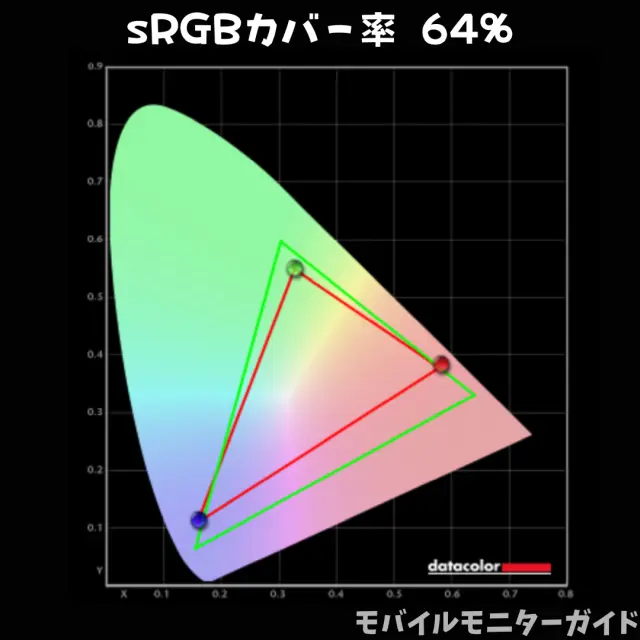
キャリブレーションセンサーで測定した結果、sRGBカバー率は64%でした。
8000円~1万円程度のモバイルモニターとしては一般的な値です。
プロのデザイナーなど本格的なクリエイティブな作業には物足りませんが、Webの閲覧や資料作成など一般的な作業には十分な画質です。
また、画面の明るさも計測してみると330Nitsでした。このスペック・価格帯のモバイルモニターとしては十分に明るい画面だと言えます。
実際に使用した感想
続いては、実際に2週間ほど使ってみた感想を述べます。
PM001-05Bは、大きな不満を感じることなく普通に使えるモニターだと感じました。

画質は標準的ですが、パネルが非光沢のIPSパネルであるため、発色が落ち着いており目にも優しい印象です。
照明の光などの映り込みが気になることもなく、ストレスなく集中して作業できました。

また、自立スタンドが使いやすいのも魅力で、デスクや使用環境に合わせて柔軟に調整できる点も良かったです。

自立スタンドは小ぶりな作りであるため、机の角の方など狭い場所にも設置しやすかったです。
重量も重たくないので、持ち運んで使う仕事用のモニターとして重宝しました。
ただ、使いやすいからこそ、持ち運び用の保護ケースが付属していたらもっと良かったと思います。
値段を考えると仕方ないですが、安くてもケースが付属するモニターもあるので、ちょっと惜しいポイントです。
まとめ
最後にまとめです。
PM001-05Bは、日常的な作業や仕事に十分に使える格安モバイルモニターでした!

15.6インチ・フルHDの標準的なスペックで、日常的な作業に十分に使える画質のモバイルモニターを1万円未満で購入できるのはお手頃です。
最も広く使われているUSB-C接続ができるほか、標準サイズのHDMIポートが搭載されているため、SwitchやAmazon Fire TV Stickなどとも接続しやすく、仕事にも趣味にも幅広く使えます。
柔軟な角度調整ができる自立スタンドがついており、どこでも気軽に見やすい角度にサッと立てかけて使えます。
持ち運び用としても使える重さ・サイズであり、自宅だけでなく外出先でも活躍してくれます。
PM001-05Bは、安くて標準的なモバイルモニターをお探しの方におすすめです!